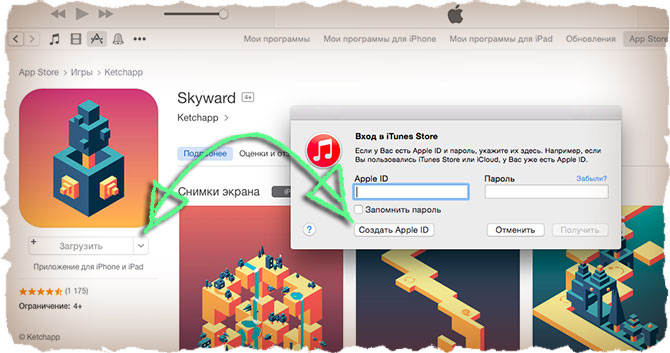Что делать, если вы забыли пароль от Apple ID? Забыл пароль от apple id что делать как восстановить
Забыл пароль iСloud - что делать и как восстановить доступ к аккаунту
В данной статье я расскажу что делать если забыл пароль от iCloud и как восстановить его, а так же вернуть доступ к аккаунту.
Данная статья подходит для всех моделей iPhone X/8/7/6/5 и Plus. На более старых версиях (4/3) могут отличаться или отсутствовать указанные в статье пункты меню и аппаратная поддержка.
Восстанавливаем пароль iCloud?
Перед процессом восстановления необходимо разобраться, в каких ситуациях это нужно. Если вы приобрести гаджет с рук, а бывший владелец функцию поиска устройства не отключил, то теперь у вас не получится выйти из iCloud, так как требуется пароль.
Пользователь мог получить Айфон в подарок с уже зарегистрированной учетной записью. Активацию гаджета выполняли не вы, а нужная информация не была предоставлена. Или в третьей ситуации пользователь сам создал аккаунт, а секретный код просто не помнит.
Восстановить Apple ID (забытый пароль от iCloud) можно разными способами, к примеру, дав на контрольные вопросы ответы или с помощью зарегистрированного электронного адреса. Еще вернуть доступ можно в ситуации, когда активирована двухэтапная проверка.
Как восстановить пароль iCloud через почту
Немного отвлечемся и посмотрим видео: "Как использовать новый функционал iOS 12 на 100%"
Происходить восстановление будет через сброс секретного кода. Этот способ подходит для всех ситуаций использования сервисов компании.
На iPhone необходимо перейти в значок настроек, где следует выбрать меню «iCloud». Находим в рабочей области раздел «Забыли пароль», кликаем по нему. На гаджете должен быть включен интернет.
 Увеличить
УвеличитьТеперь указываем e-mail, на который оформлена регистрация (логин от ID). Когда будут предложены способы для сброса секретного кода, нажимаем на «сброс по e-mail». Будет отправлено письмо на указанный e-mail с инструкцией.
 Увеличить
УвеличитьПри регистрации аварийного (дополнительного) адреса электронной почты, на него также будет отправлено письмо с инструкцией. Теперь переходим в почту, если письмо отсутствует, открываем папку «спам».
Открываем полученное письмо и следуем инструкции. Переходим по указанной ссылке, чтобы выполнить сброс данных. Необходимо внимательно посмотреть на отправителя e-mail. Если отправитель вызывает какие-либо подозрения, то не нужно переходить по ссылке.
Два раза указываем новый секретный код, затем нажимаем на кнопку «Сбросить». После данной процедуры можно в облачном хранилище проходить авторизацию с новыми данными.
Если адрес отправителя подозрительный, то это может быть мошенническими действиями. Во время перехода по ссылке можно подвергнуться фишинговой атаке, что станет причиной блокировки гаджета и получением предложения оплатить разблокировку.
Восстановление пароля iCloud через контрольные вопросы
Если утерян пароль от iCloud, а к основному или резервному e-mail нет доступа, можно использовать контрольные вопросы:
- Подключаем Айфон к интернету. Переходим в настройках в меню «iCloud».
- Нажимаем «Забыли пароль», вводим от Apple ID логин.
- Выбираем соответствующие ответы на предложенные контрольные вопросы.
- Указываем дату рождения, которая введена во время регистрации.
- Отвечаем на данные вопросы, которые были добавлены во время регистрации Apple ID.
 Увеличить
УвеличитьВ ситуации, когда ответы правильные, на экране будет отображено окно замены пароля. Указываем новый ключ безопасности, затем его подтверждаем и больше не забываем.
 Увеличить
УвеличитьЕсли на iPhone активирована опция двухэтапной аутентификации и подключен доверенный гаджет, можно применять его для возврата доступа.
 Увеличить
УвеличитьПри введении ключа, полученного во время настройки проверки, будет отправлен код на доверенное устройство. С его помощью можно сделать сброс пароля от iCloud.
Восстановление Apple ID идентификатора
Вышеприведенные способы восстановления пароля iCloud подразумевают использование идентификатора Apple ID, с помощью которого личность владельца определяется системой для сброса ключа от учетной записи. Что тогда делать, когда утерян логин от Apple ID?
Важно помнить, что под Apple ID понимается только адрес почты, используемый для авторизации в iCloud. Если его не помните, то идентификатор можно восстановить по фамилии и имени:
- Открываем настройки, переходим в меню управления iCloud. Кликаем по «Забыли Apple ID…».
- Нажимаем на «Забыли Apple ID».
- Вводим необходимую информацию.
 Увеличить
Увеличить Увеличить
УвеличитьИдентификатор заблокирован
Если вместо восстановления пароля от iCloud, вы будете его просто подбирать и вводить, то через определенное количество неудачных попыток будет продемонстрировано на экране сообщение, что идентификатор заблокирован. Не нужно беспокоиться, так как блокировка произведена из соображений безопасности, а законный владелец гаджета сможет данную блокировку быстро снять. Выполняем такой алгоритм действий:
- Переходим на https://iforgot.apple.com/ru.
- Разблокируем идентификатор при помощи пароля или выполняем сброс ключа безопасности.
Заблокированный идентификатор снова заработает, поэтому у вас будет возможность авторизоваться в iCloud и иных сервисах.
Обращение в поддержку или отказываемся от использования
Без пароля iCloud нельзя удалить. Если в iOS 7 – 7.6 была лазейка для обхода запрета, то теперь такая опция отсутствует. Поэтому если вы потеряли все данные, то необходимо позвонить или написать в службу поддержки. На этом ресурсе http://www.apple.com/ru/contact можно посмотреть контактные данные.
Перед тем, как написать в службу поддержки, важно подготовить фотографию с коробкой, где виден серийный номер, а также номер серии самого гаджета с чеком на покупку. Если сможете доказать, что именно вы законный владелец девайса, то после процесса активации данная блокировка будет снята. Теперь можно будет установить новый пароль.
Если вход в учетную запись iCloud не удается совершить, то нужно отключить в гаджете все сервисы, связанные с ним:
- Открываем меню «iCloud» в настройках.
- Выключаем все сервисы, кроме опции «Найти Айфон». Данную опцию деактивировать нельзя без пароля.
 Увеличить
УвеличитьВажно отключить сервисы, если телефон приобретен с рук, или, когда пароль был установлен продавцом в магазине. В иной ситуации пользователь, у которого остался от iCloud пароль, сможет смотреть с вашего смартфона удаленно информацию, которая синхронизируется с облачным хранилищем.
Забыл пароль iСloud — что делать и как восстановить
5 (100%) 4 чел.Полезная статья? Проголосуй!

myapplemaster.ru
Что делать, если вы забыли пароль от Apple ID?

Несмотря на то, что обычно пользователи довольно трепетно относятся к своим учетным записям Apple ID, некоторые все же умудряются по той или иной причине забывать пароль от аккаунта или адрес электронной почты. Если же это произошло с вами, восстановить все необходимые данные можно в несколько этапов.
Откройте настройки iPhone или iPad и прокрутите до меню iCloud. Здесь нажмите на свою учетную запись, а затем на небольшую синюю надпись «Забыли Apple ID или пароль?».


После этого возможны два варианта: если вы знаете Apple ID, но не помните пароль, введите адрес электронной почты и нажмите «Далее» для запуска процедуры восстановления. Другая ситуация — если вы не знаете Apple ID, необходимо выбрать «Забыли Apple ID» и заполнить ряд персональных данных. После этого вы получите свой адрес электронной почты и сможете начать восстанавливать пароль.


Разумеется, для восстановления надо будет ответить на несколько секретных вопросов, поэтому злоумышленники и воры, например, не смогут воспользоваться этой инструкцией.
Ну и не стоит забывать про восстановление Apple ID при помощи раздела iForgot на сайте Apple, а также сброс пароля от учетной записи из браузера. О том, как это сделать, вы можете прочитать на нашем сайте.

appleinsider.ru
Забыла пароль от эпл айди что делать
Восстановление пароля от Apple ID
Apple ID – учетная запись, используемая при авторизации на сервисах Apple. Учитывая повышенное внимание корпорации к сохранности личной информации пользователей от посторонних глаз, к коду доступа предъявляются повышенные требования: он должен состоять из 8 символов (цифры, буквы строчные и прописные). Вспомнить такой ключ бывает трудно. Но если пользователь забыл Apple ID, то он может забыть о покупке и загрузке приложений, а также об использовании облачного хранилища iCloud.
Сброс пароля
Что делать, если пароль утерян, и вспомнить его самостоятельно у вас не получается? Попытаться восстановить Эпд Айди на Айфоне. Есть два способа сбросить ключ: через почту или ответив на контрольные вопросы. Обе процедуры доступны на любой платформе, будь то iPhone, iPad, Mac или ПК с ОС Windows.
Сброс через электронную почту
Для начала разберемся, как делать сброс пароля через электронную почту. Процедура реализована по стандартному алгоритму, запутаться в ходе выполнения почти невозможно:
- Подключите мобильное устройство к сети (Wi-Fi или 3G).
- Откройте в настройках раздел «iCloud». Нажмите на ссылку «Забыли Apple ID или пароль?».

- Укажите идентификатор Эпл Айди – основной почтовый адрес, который использовался при регистрации профиля.

- Выберите восстановление пароля через электронную почту.

На почту придет сообщение с руководством по сбросу ключа безопасности. Если в настройках профиля указан резервный e-mail, то проверьте его – здесь должно быть аналогичное послание. Если письмо не приходит, убедитесь, что вы правильно вводите почтовый адрес, и посмотрите папку «Спам» – некоторые сервисы по умолчанию принимают автоматическую рассылку за нежелательные послания.
В письме найдите ссылку «Сбросить пароль». При нажатии запустится браузер с открытой страницей сброса. Чтобы восстановить доступ ко всем сервисам Apple, нужно дважды ввести новый пароль и щелкнуть по кнопке «Сбросить». Готово, теперь вы снова можете загружать бесплатные приложения, совершать покупки и синхронизировать устройство с iCloud.
Кстати, обратите внимание, от кого приходит письмо со ссылкой для сброса. Отправителем должна быть корпорация Apple с адресом appleid@id.apple.com. Если сообщение пришло с другого домена или вы вообще не пытались сбросить ключ безопасности, то не открывайте послание и не переходите ни по каким ссылкам – это фишинг-атака, направленная на получение доступа к вашему устройству.
Если нужно сбросить код доступа на Mac, то делать нужно то же самое: в настройках или в iTunes щелкнуть по ссылке «Забыли пароль?», написать электронную почту и перейти на страничку сброса ключа безопасности.
Как уже было отмечено, делать сброс пароля можно на любой платформе. Если вдруг под рукой оказался Android-смартфон или ПК с ОС Windows, то для восстановления ключа необходимо в браузере перейти на страничку управления по адресу https://appleid.apple.com/ru/ и щелкнуть по уже знакомой ссылке «Забыли пароль?», после чего выполнить описанные выше действия по сбросу ключа безопасности.
Ответы на контрольные вопросы
Если у вас не получается попасть в электронный ящик, которой использовался при регистрации, то восстановить доступ через почту не получится. Что делать в таком случае? Попробовать выполнить сброс Эпл Айди, ответив на три контрольных вопроса.
- Включите Wi-Fi или передачу мобильных данных для выхода в интернет.
- Откройте настройки, в разделе «iCloud» щелкните по ссылке «Забыли пароль?».
- Укажите идентификатор (основную почту).
- Выберите «Ответ на контрольные вопросы».

Первый вопрос стандартный – дата рождения владельца телефона. Если вы сами настраивали Apple ID и вводили реальные данные, то ответить правильно нетрудно.
Затем вам будут заданы два вопроса, которые вы указали при настройке профиля. Если ответите на них без ошибок, то останется только дважды написать новый пароль, чтобы восстановить доступ ко всем сервисам Apple. Больше делать ничего не придется, старый пароль недействителен, для авторизации в дальнейшем будет использоваться новый ключ безопасности.
Если стандартные способы не работают
Что делать, если в профиле вы не указывали резервную почту, ответы на вопросы забыли, а почтовый ящик-идентификатор заблокирован? Это исключительный случай, но, как показывает практика, встречаются подобные ситуации не так уж и редко. Простой пример – Эпл Айди создал продавец или другой человек, но пароль или почту сообщить владельцу забыл. В таком случае восстановить доступ стандартными способами не получится.
Восстановление пароля придется проводить с участием службы поддержки. Оператору необходимо сообщить серийный номер устройства, а также предоставить чек на покупку смартфона или планшета. В ответ оператор сообщит идентификатор и пароль от Эпл Айди.
Как восстановить пароль от Apple ID?
Учетная запись Apple ID – это «святая святых» для пользователей яблочной продукции. И пароль к нему, зачастую, хранят и стараются запомнить раз и навсегда. Но иногда случаются моменты, когда пароль от учетной записи не просто забыт, он утерян с концами. Что делать в такой ситуации?
Существует верный способ восстановить забытый пароль, но следует на будущее записывать новый пароль в нескольких местах: в своём ежедневнике, послать самому себе на e-mail письмо с указанием Apple ID, на другом гаджете в сообщениях или блокноте и т.п.
Или же добавьте эту статью в закладки, чтобы в случае повторной потери Apple ID можно было в кратчайшие сроки его восстановить. Итак, как же всё-таки это сделать? Всё подробно описано ниже.
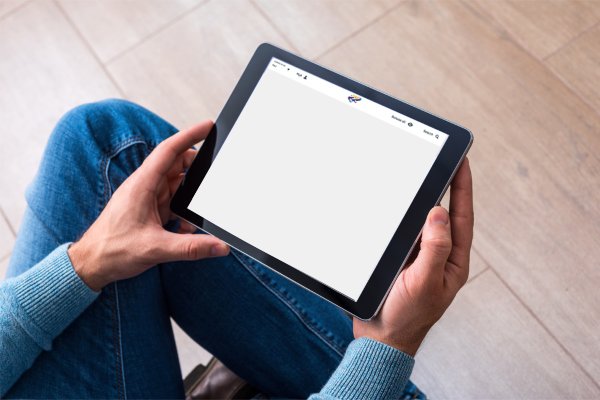
Как восстановить Apple ID, если забыл пароль?
Здесь указан официальный метод сброса пароля, указанный в простой форме. Итак, для начала нужно зайти на страницу учетной записи или перейти да адресу https://iforgot.apple.com/password/verify/appleid. Внизу страницы есть неприметный текст: «Забыли Apple ID?», кликаем на него.
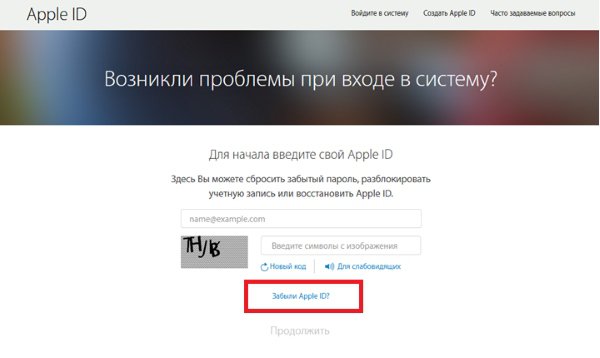
Теперь вводим идентификатор Apple ID, выбираем сброс пароля и кликаем на «Продолжить».
Все зависит от того, какую функцию безопасности вы выбрали. Каждая из функций лучше подходит для определенной ситуации. Далее события могут разворачиваться по четырем сценариям:
- Контрольные вопросы – ответ на них позволит быстро и без усилий восстановить доступ (вопросы имеют личный характер, поэтому посторонний не сможет воспользоваться данным методом).
- Сообщение по электронной почте – этот вариант идеален, если есть доступ к электронной почте (основной или резервной).
- Двухфакторная аутентификация позволит изменить пароль при помощи доверенного электронного устройства (iPhone, iPad и т. д.). На сайте «iforgot.apple.com» вводим номер Apple ID и доверенного телефона, а далее выбираем способ сброса номера и действуем по инструкции.
- Двухэтапная проверка – в данном случае потребуется не только доверенное устройство, но и ключ восстановления; на том же сайте «iforgot.apple.com» вводим ключ, выбираем доверенное безопасное устройство, на которое должен прийти код подтверждения; вводим код, указываем новый пароль.
После вышеуказанных действий остается зайти в учетную запись, используя новый пароль. Если доступ восстановить не удалось, попробуйте еще раз, вводя идентификатор и другие данные с особой внимательностью.
Если пароль будет введен неправильно 6 раз, учетная запись будет заблокирована. А для ее восстановления придется приложить массу усилий. В противном случае придется делать сброс всех данных.
Как восстановить пароль Apple ID на iPhone и iPad?
В некоторых ситуациях есть необходимость сбросить пароль с iPhone и iPad. Данный метод сработает только в случае, если на устройстве не подключена функция «Найти iPhone», «Найти iPad»:
- Для начала подключите устройство при помощи USB к компьютеру, на котором установлен iTunes.
- Теперь зажмите кнопку блокировки экрана и «Home».
- Через 10 секунд, когда яблочный логотип исчезнет с экрана, аккуратно отпустите кнопку блокировки.
- «iTunes» должен увидеть устройство в режиме восстановления, после этого можно отпустить и вторую кнопку. Дальше все становится проще, необходимо действовать по инструкции и все.
И на iphone, и на iPad сбросить пароль можно по электронной почте и по контрольным вопросам. В обоих случаях вам будет необходим доступ к интернету. Восстановление проводится в несколько этапов:
- Заходим в «Настройки».
- Выбираем «App Store, iTunes Store» или «iCloud».
- В выбранном пункте кликаем «Забыли Apple ID или пароль?».
- Вводим идентификатор (адрес эл. почты) и выбираем «Сброс по e-mail/Ответ на контрольные вопросы».
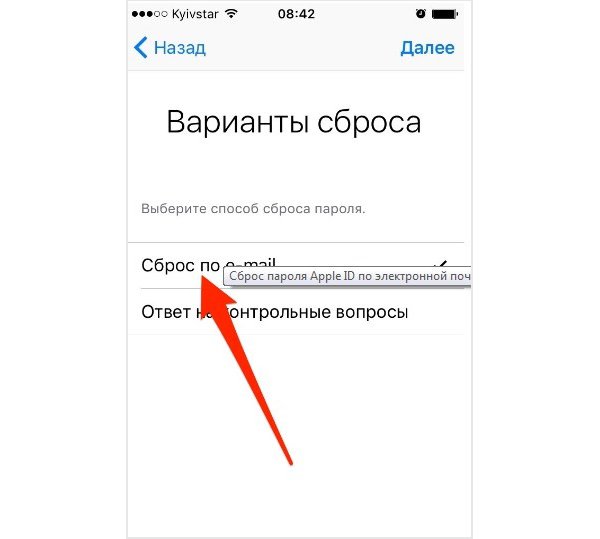
При выборе первого, на почту должно прийти сообщение с темой «Сброс по e-mail». Кликаем на «Сбросить пароль» и дважды вводим новый пароль. Если вы выбрали второй вариант, то необходимо правильно ответить на вопросы. Ответив на вопросы, вы можете смело вводить новый пароль (дважды).
СОВЕТ! Вышеуказанный метод поможет в случаях, когда вы не имеете никакого доступа к устройству, например, если вы купили б/у, а номер учетной записи вам не достался.
Не получается восстановить пароль Apple ID
Если все вышеуказанные методы не увенчались успехом, то необходимо обратиться в центр поддержки Apple. В интернете многие предлагают услуги по определению пароля и Apple ID, но зачастую это мошенничество. Если у вас сохранился чек от покупки и оригинальная коробка от устройства, то в сервисном центре вам быстро помогут.
Если вы новичок и совсем недавно стали обладателем устройства, лучше сразу обратиться к специалистам. Вышеуказанные способы скорее для тех, кто давно владеет устройствами Apple.
В том случае, если не удаётся восстановить пароль из-за невозможности попасть в свою почту, то сперва нужно восстановить доступ к почте: инструкция для Gmail и Mail.ru .
Видео-урок: Как восстановить пароль Apple ID?
Если раньше вы не сталкивались с такими процедурами, то хорошим выходом станет подробный и наглядный видео-урок, раскрывающий тему. Рекомендуем для начала ознакомиться с видео целиком, а после приступать к самому процессу:
Итак, если пароль Apple ID потерян, то можно его восстановить или же сбросить, чтобы создать новый пароль. При этом следует внимательно отнестись к его хранению, чтобы в дальнейшем не пришлось вновь столкнуться с подобными сложностями.
Как вспомнить забытый пароль от Apple iD на iPhone?
Многим знакомы ситуации, когда после прошивки операционки на iOS – девайсе либо удаления информации и настроек устройство запрашивало пароль от ID. Но вот незадача – вспомнить заветные символы в самый нужный момент не получалось. Или, может быть, пользователь приобрел не новый гаджет, на котором продавец специально поставил блок?

Сегодня будем говорить о том, что делать если пользователь забыл логин и пароль от Apple iD и способах его сброса. Напомним, что идентификатор представляет собой персональную учётку, используемую для входа во все «яблочные» сервисы – iCloud, AppStore и прочие.
Номер ID – ни что иное, как e-mail, который использовался при создании учётки. И для дальнейшей работы с ней обязательно потребуется знать логин и пароль от Apple ID.
«Яблочная» компания уделяет большое внимание обеспечению безопасности личных данных, поэтому такие завышенные требования к ID. Как узнать забытый пароль и сменить его – читайте ниже.
Каким должен быть пароль Apple ID?
- наличие в составе более восьми символов;
- содержание символов разного типа – прописных и строчных;
- присутствие как минимум одной цифры.
Удержать в голове все это непросто, поэтому многие пользователи его забывают.
Что делать, если пароль забыт?
Выход очевиден – выполнить сброс, чтобы задать новый набор символов. Осуществляется это одним из следующих методов:
Операция доступна на любом iOS девайсе, будь то планшет или телефон. Кроме этого, на ПК/ноутбуках с другой операционкой процесс тоже выполним.
Сбрасываем символы пароля через e-mail
Этот способ выполняется по такому алгоритму:
- Девайс подключается к сети (неважно каким образом).
- В настройках AppStore либо iCloud выполняется щелчок по пункту забытого ID или пароля.
- Производится сброс текущих символов и задаются новые.
- Изменения сохраняются, иначе они не вступят в силу.

Как сбросить пароль на iPhone?
С этой целью последовательно выполняются такие шаги:
- Вбивается e-mail, то есть главный идентификатор пользователя.
- Изменения сохраняются.
3.Нажимается кнопка «Далее».
4.Удаляется текущий пароль и задается новый.
Сбрасываем пароль по почте
На второй e-mail пользователя или основной (если тот не был подтвержден) поступит послание с темой сброса пароля ID. Дальше потребуется выполнить такие шаги:
- Пройти по ссылке, указанной в письме. После этого браузер запустится, а страничка сброса загрузится.
- Два раза вбейте символы нового пароля и щелкните по кнопке сброса.
- Сохраните изменения. На этом процедура завершена. Никакая активация в дальнейшем не потребуется.
Перед переходом на сторонние ресурсы по ссылке убедитесь, что послание поступило точно от Apple. Если оно поступило с другого e-mail, никуда не переходите и не предоставляйте никакой информации. Иначе подвергнетесь фишинг – атаке. Вашу учётку взломают, а на iOS – девайс поставят блок.
Если в папке входящих такового сообщения не окажется. Причем его не будет даже в спаме, отключите спам – фильтр. Также поместите адрес appleid@id.apple.com в перечень контактов.
Используем контрольные вопросы
Бывает так, что обладательница айфона забыла пароль, но при этом радостно обнаруживает, что «ответы на вопросы я помню». В подобной ситуации позабытому паролю не стоит переживать, ведь его так легко вернуть.
При задействовании этого способа алгоритм будет таков:
- Подсоединяем девайс к сети (какими угодно средствами).
- В настройках iCloud нажимаем по разделу забытого ID или пароля.
- Вбиваем символы идентификатора Apple ID.
- Осуществляем выбор метода (в нашем случае – ответы на контрольные вопросы).
- Производим подтверждение даты рождения.
- Отвечаем на два из трех вопросов, которые создавали при регистрации учётки.
- Два раза вбиваем символы нового пароля и щелкаем по кнопке изменений.
На ПК/ноутбуке проделать все то же самое возможно, правда сложнее. Подробнее об этом поговорим дальше.

Скидываем пароль на MacBook
- Переходим к системным настройкам в iCloud и щелкаем по пункту забытого ID или пароля. Либо запускаем iTunes и нажимаем кнопку входа, а после – надпись «забыли».
- Вбиваем идентификатор и щелкаем по кнопке продолжения. Инструкции по сбросу всплывут в новом окошке. Останется только следовать им.
Однако можно выполнить все то же самое, но еще проще:
- Запустить браузер и проследовать к страничке управления ID, щелкнуть по пункту забытого Apple ID.
- Вбить символы ID и нажать на кнопку продолжения.
- Получить послание на e-mail (главный или резервный).
- Следовать инструкциям. Активировать пароль, как и при других способах, тоже не нужно.
Сброс пароля на MacBook через почту
- В послании от Apple переходим по ссылке сброса пароля и два раза вбиваем символы нового.
- Жмем по кнопке сброса.
Этот способ рекомендуется выбирать, если есть доступ к двум почтовым ящикам – главному и запасному. Но если вы и тот, и другой e-mail напрочь забыли, воспользуйтесь методом ответа на вопросы. Но перед этим нужно будет подтвердить дату своего рождения.

Что делать в нестандартных ситуациях?
Иногда случается такое, что пользователь:
- не может попасть в главный ящик либо на e-mail стоит блок;
- не помнит дату рождения, поскольку при регистрации учётки ввел не правдивые данные;
- забыл ответы на вопросы.
- второй адрес e-mail не подтверждался.
При всех этих ситуациях сброс обычными способами, о которых говорилось в этой статье, будет невозможен. Останется только обратиться к службе поддержки. Но будьте готовы предъявить чек о покупке iOS – гаджета, на котором использовался ваш ID. Если все пройдет удачно – логин и пароль от учётки вам сообщат.
Как видите, в сбросе символов пароля айди Эппл на айфоне 4S, 5S или другом девайсе от Эпл ничего сложного нет. В большинстве случаев если кто-то пароль забыл и не может вспомнить, процедура завершается благополучно.
В этом материале мы определили основные подходы к тому, как исправить неприятную ситуацию, когда пользователь подзабыл символы ID. Примечательно, что каждый из рассмотренных способов подойдет для использования на любом iOS-девайсе.
Источники: http://recoverit.ru/important/vosstanovit-parol-apple-id.html, http://masterservis24.ru/233-vosstanovlenie-parolja-ot-apple-id.html, http://appls.me/instruktsii/kak-vspomnit-zabytyj-parol-ot-apple-id-na-iphone/
iphone4apple.ru
- Количество подписчиков apple music
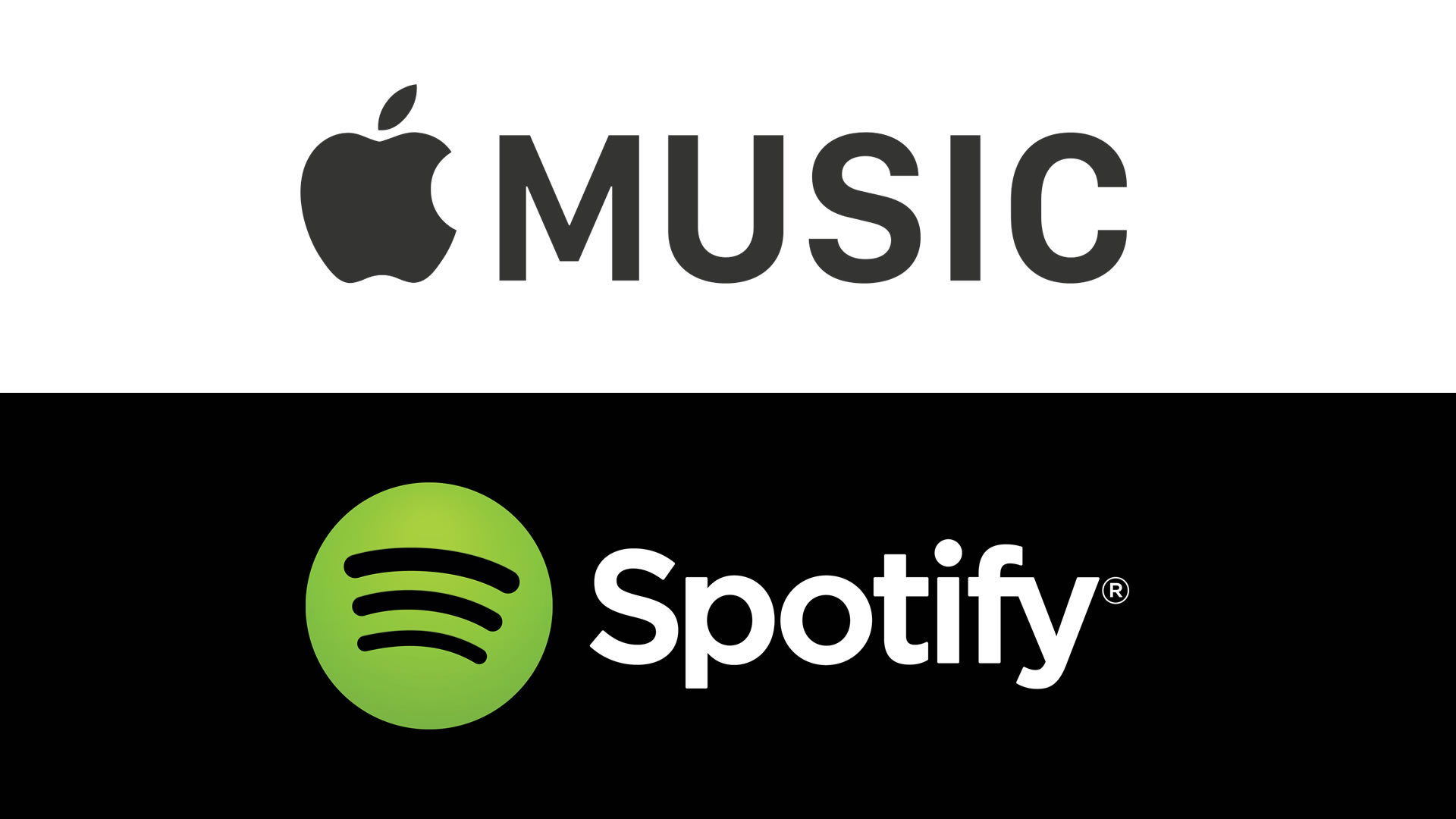
- Apple реселлеры

- Apple earpods характеристики

- Icloud и apple id это одно и тоже

- Проверить apple id

- Air drop от apple что это такое

- Для входа необходим код проверки apple id введите пароль вместе с кодом

- Чем отличается apple watch series 1 от series 2
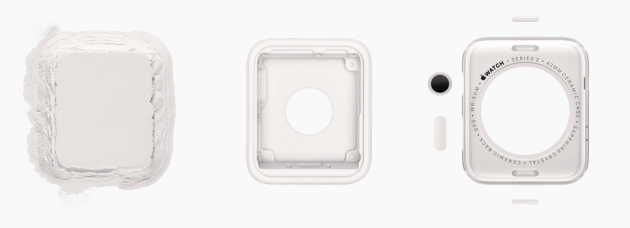
- Сервисный ремонт apple

- Apple watch проверить по серийному номеру

- При создании apple id пишет возникла проблема повторите попытку позже